So fügen Sie benutzerdefinierte Fehlerseiten hinzu
Fehlerseiten werden angezeigt, wenn ein Benutzer eine falsche/veraltete URL eingibt oder wenn man nicht berechtigt ist, auf ein bestimmtes Verzeichnis Ihres Webspace zuzugreifen. Mit cPanel können Sie die Standardansicht anpassen und die Art und Weise anpassen, wie der Fehler angezeigt wird:
für cPanel paper_lantern theme
für cPanel x3-Design
für cPanel paper_lantern-Design:
1. Melden Sie sich bei Ihrem cPanel an .
2. Navigieren Sie zu Erweitert Abschnitt> Fehlerseiten Menü:
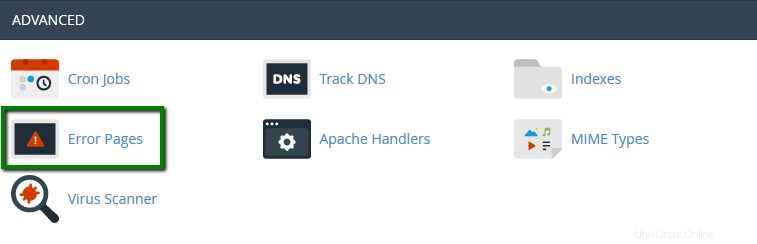
3. Wählen Sie den Domainnamen unter Verwalten aus Dropdown-Menü und klicken Sie auf den Fehler, den Sie ändern möchten:
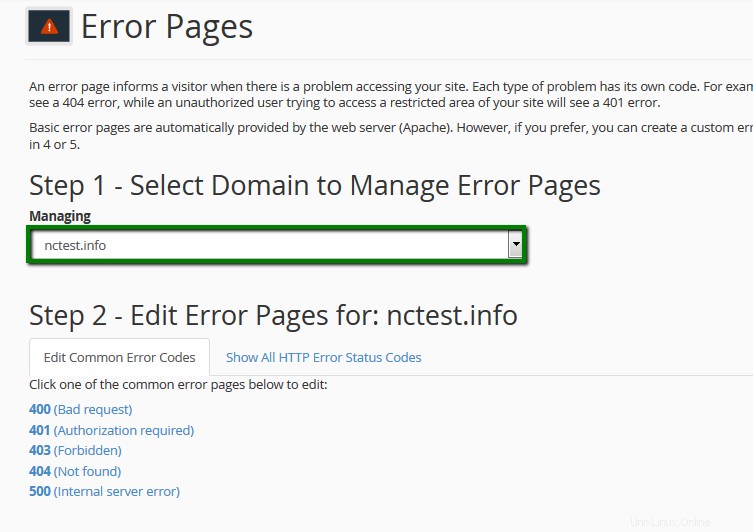
Wenn Sie den benötigten Fehlercode in Häufige Fehler bearbeiten nicht finden können Codes Wechseln Sie auf der Registerkarte zu Alle HTTP-Fehlerstatuscodes anzeigen :
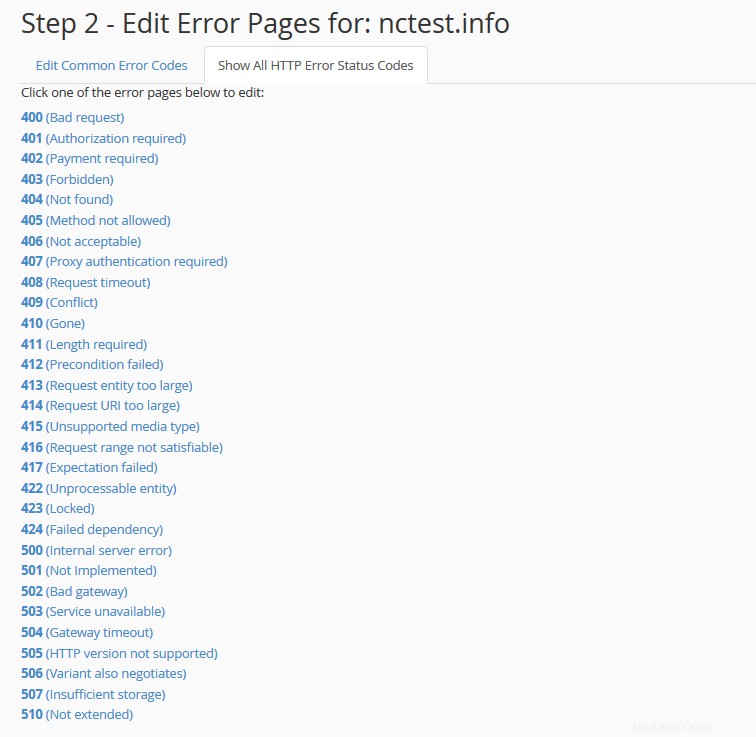
4. Sobald der Fehlercode ausgewählt ist, gelangen Sie zum HTML-Editor, der die folgenden Tags bereitstellt:
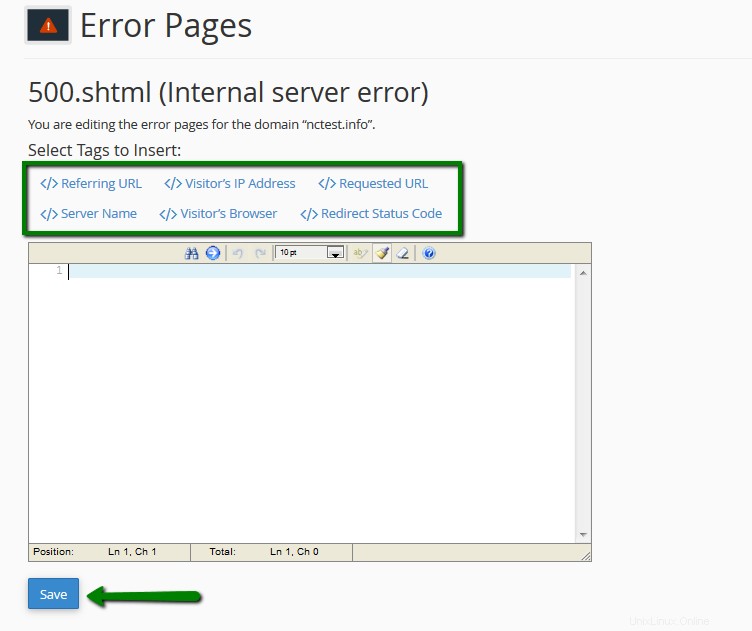
Stellen Sie sicher, dass Sie speichern die Änderungen.
5. Danach die .shtml Die Datei wird im Stammverzeichnis Ihrer Website abgelegt:
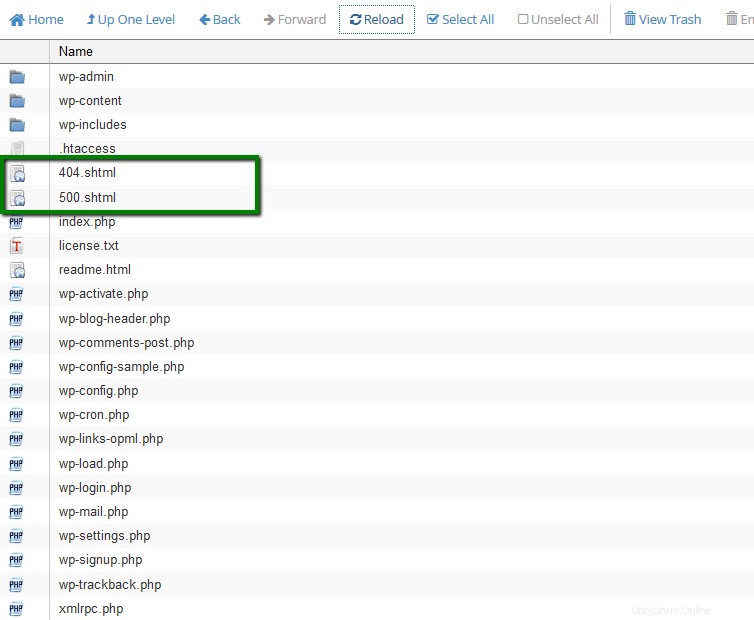
6. Um .shtml mit Ihrer Website zu verbinden, müssen Sie die entsprechende Regel zu .htaccess hinzufügen Datei.
Wenn Sie .htaccess nicht finden können , aktivieren Sie Versteckte Dateien anzeigen (dotfiles) Option in Einstellungen Menü:
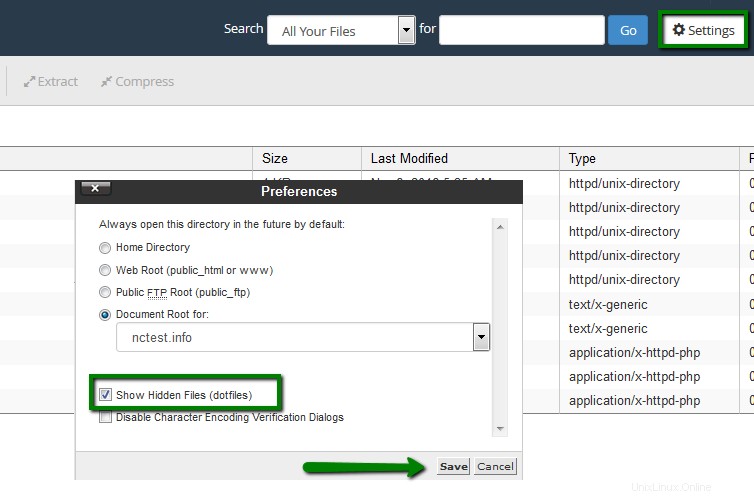
Wenn noch keine .htaccess-Datei in Ihrem Dateimanager vorhanden ist , können Sie mit Datei gerne eine neue erstellen Möglichkeit:
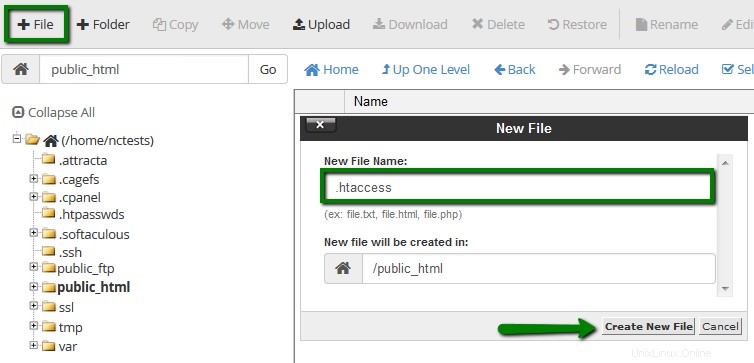
7. Klicken Sie danach mit der rechten Maustaste auf die Datei und verwenden Sie Bearbeiten Möglichkeit:
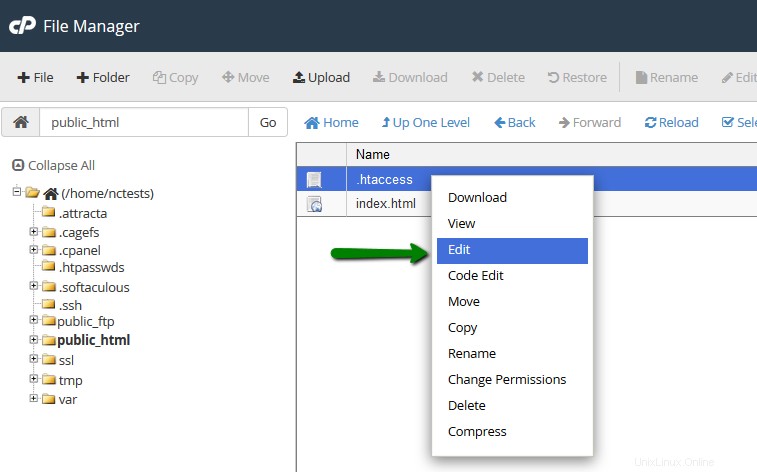
Fügen Sie die folgende Regel hinzu:
FehlerDokument 500 /500.shtml
Beachten Sie, dass Fehlercode und Dateiname entsprechend angepasst werden sollten. Wenn Sie beispielsweise 404.shtml verbinden möchten, sollte die Regel so aussehen:
ErrorDocument 404 /404.shtml
für cPanel x3-Design:
1. Melden Sie sich bei Ihrem cPanel an .
2. Navigieren Sie zu Erweitert Abschnitt> Fehlerseiten Menü:
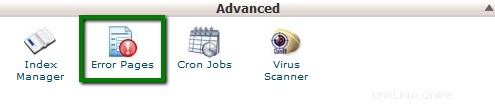
3. Wählen Sie den Domainnamen unter Verwalten aus Dropdown-Menü und klicken Sie auf den Fehler, den Sie ändern möchten:
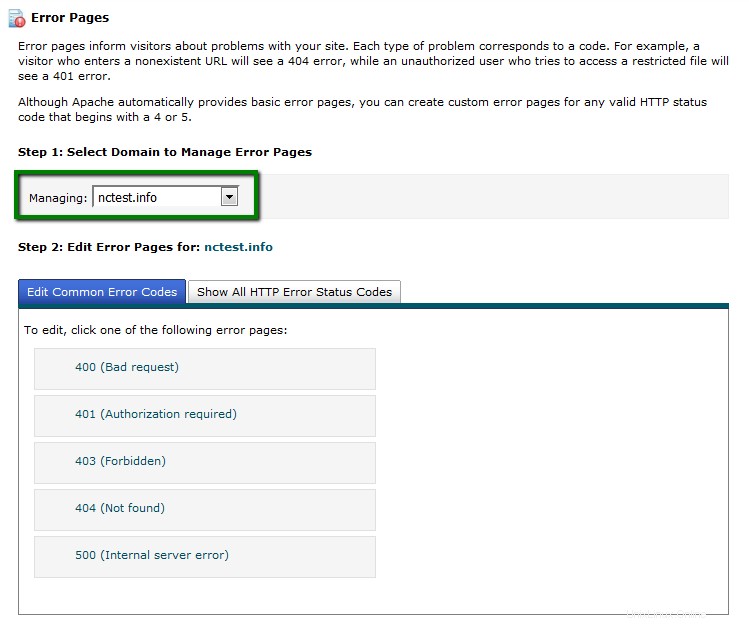
Falls Sie den benötigten Fehlercode in Häufige Fehler bearbeiten nicht finden können Codes Wechseln Sie auf der Registerkarte zu Alle HTTP-Fehlerstatuscodes anzeigen :
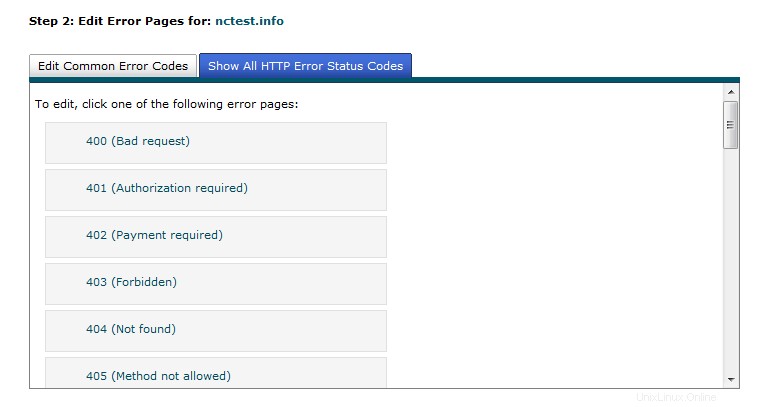
4. Sobald der Fehlercode ausgewählt ist, gelangen Sie zum HTML-Editor, der die folgenden Tags bereitstellt:
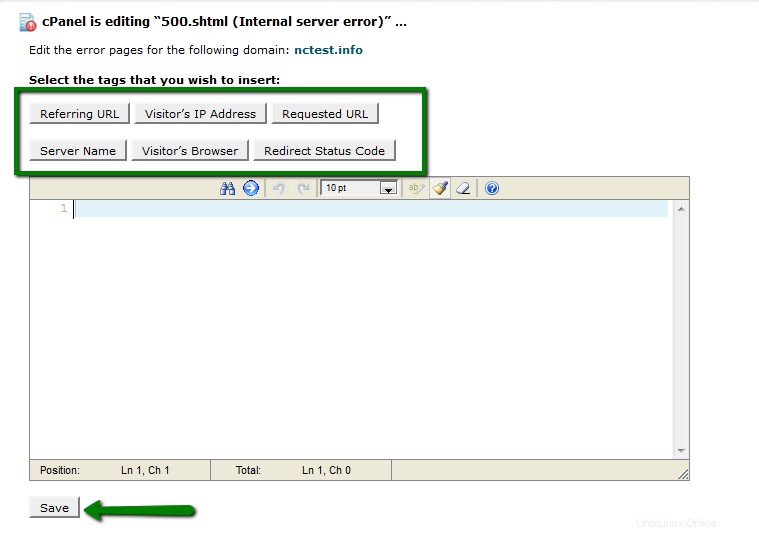
Vergessen Sie nicht, zu speichern die Änderungen.
5. Danach die .shtml Die Datei wird im Stammverzeichnis Ihrer Website abgelegt.
Zum Dateimanager wechseln Wählen Sie im cPanel-Menü Dokumentstammverzeichnis für aus Option und Ihre Domain aus dem Dropdown-Menü. Stellen Sie sicher, dass Versteckte Dateien anzeigen (dotfiles) ist aktiviert:
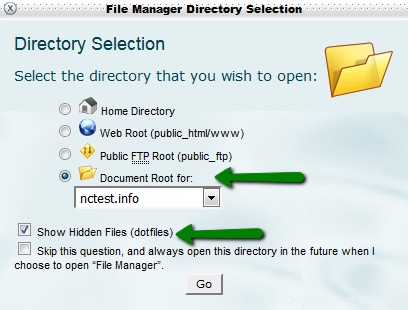
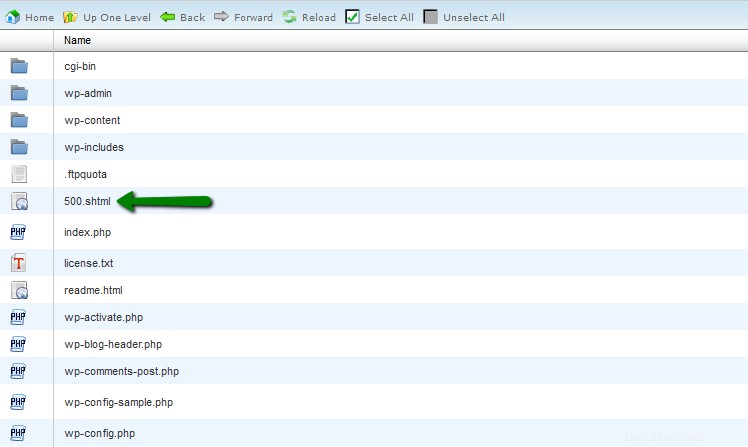
6. Um .shtml mit Ihrer Website zu verbinden, müssen Sie die entsprechende Regel zu .htaccess hinzufügen Datei.
Wenn Sie die .htaccess-Datei nicht im Stammverzeichnis Ihrer Website finden können, können Sie mit Neue Datei eine neue erstellen Möglichkeit:
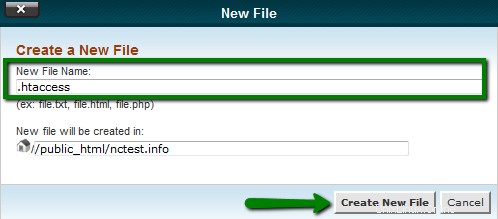
7. Klicken Sie danach mit der rechten Maustaste auf die Datei und verwenden Sie Bearbeiten Möglichkeit:
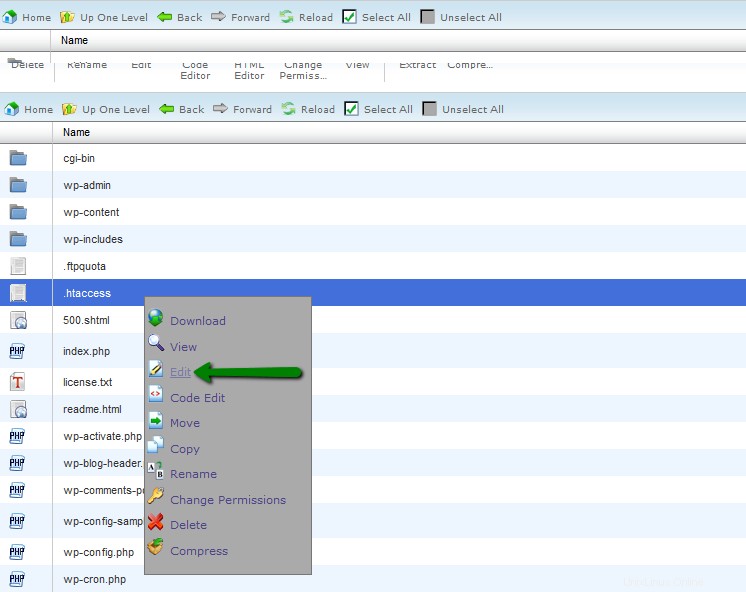
Fügen Sie die folgende Regel hinzu:
FehlerDokument 500 /500.shtml
Beachten Sie, dass Fehlercode und Dateiname entsprechend angepasst werden sollten. Wenn Sie beispielsweise 404.shtml verbinden möchten, sollte die Regel so aussehen:
ErrorDocument 404 /404.shtml
Das war's!
Benötigen Sie Hilfe? Kontaktieren Sie unseren HelpDesk